Bootstrap基本插件學習筆記之按鈕(21)
編輯:關於JavaScript
前面已經介紹過Button的使用。通過button按鈕,我們還能實現一些諸如按鈕狀態控制等形式的交互。
0x01 加載狀態
添加data-loading-text=”Loading…”屬性:
<!DOCTYPE html>
<html lang="zh-cn">
<head>
<meta charset="UTF-8">
<meta name="viewport" content="width=device-width, initial-scale=1">
<link href="../../css/bootstrap.min.css" rel="stylesheet">
<script src="http://cdn.bootcss.com/jquery/1.11.1/jquery.min.js"></script>
<script src="../../js/bootstrap.min.js"></script>
<title>按鈕交互</title>
</head>
<body>
<div class="container">
<div class="page-header">
<h1>按鈕交互</h1>
</div>
<button id="btnLoad" type="button" class="btn btn-primary" data-loading-text="Loading...">
加載狀態
</button>
<script>
$(function () {
$("#btnLoad").click(function () {
$(this).button('loading').delay(1000).queue(
function () {
$(this).button('reset');
$(this).dequeue();
}
)
})
})
</script>
</div>
</body>
</html>
效果如下:
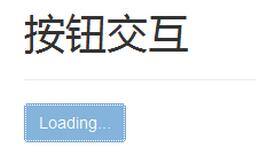
$("#btnLoad").click(function () {
$(this).button('loading').delay(1000).queue(
function () {
$(this).button('reset');
$(this).dequeue();
}
)
})
loading狀態持續1s後,將會執行reset,恢復原始狀態。
0x02 復選框
設置data-toggle為”buttons”可以實現復選框按鈕組的效果:
<!DOCTYPE html> <html lang="zh-cn"> <head> <meta charset="UTF-8"> <meta name="viewport" content="width=device-width, initial-scale=1"> <link href="../../css/bootstrap.min.css" rel="stylesheet"> <script src="http://cdn.bootcss.com/jquery/1.11.1/jquery.min.js"></script> <script src="../../js/bootstrap.min.js"></script> <title>復選框按鈕組</title> </head> <body> <div class="container"> <div class="page-header"> <h1>復選框按鈕組</h1> </div> <div class="btn-group" data-toggle="buttons"> <button class="btn btn-default"> <input type="checkbox">選項1 </button> <button class="btn btn-default"> <input type="checkbox">選項2 </button> <button class="btn btn-default"> <input type="checkbox">選項3 </button> </div> </div> </body> </html>
效果如下:
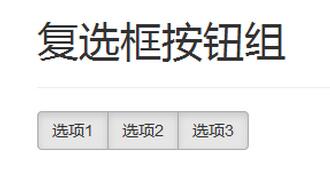
0x03 單選按鈕
類似地:
<!DOCTYPE html> <html lang="zh-cn"> <head> <meta charset="UTF-8"> <meta name="viewport" content="width=device-width, initial-scale=1"> <link href="../../css/bootstrap.min.css" rel="stylesheet"> <script src="http://cdn.bootcss.com/jquery/1.11.1/jquery.min.js"></script> <script src="../../js/bootstrap.min.js"></script> <title>單選按鈕</title> </head> <body> <div class="container"> <div class="page-header"> <h1>單選按鈕</h1> </div> <div class="btn-group" data-toggle="buttons"> <button class="btn btn-default"> <input type="radio" name="radio">選項1 </button> <button class="btn btn-default"> <input type="radio" name="radio">選項2 </button> <button class="btn btn-default"> <input type="radio" name="radio">選項3 </button> </div> </div> </body> </html>
效果如下:
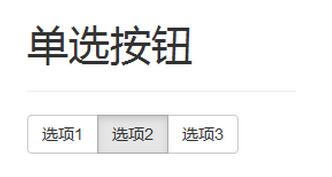
如果大家還想深入學習,可以點擊這裡進行學習,再為大家附3個精彩的專題:
Bootstrap學習教程
Bootstrap實戰教程
Bootstrap插件使用教程
以上就是本文的全部內容,希望對大家的學習有所幫助,也希望大家多多支持。
小編推薦
熱門推薦